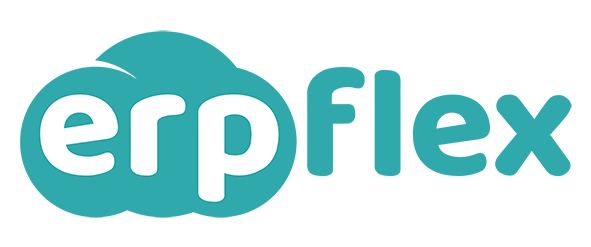Criação do campo Tag’s para busca de produtos na Loja Virtual
Atento às recentes inovações exigidas pelo mercado de e-Commerce, foi criado no ERPFlex o campo  no cadastro de produtos para facilitar a busca de produtos na loja virtual.
no cadastro de produtos para facilitar a busca de produtos na loja virtual.
Neste campo o usuário incluirá palavras relacionadas ao produto. No momento que o cliente acessar a loja virtual, como ele não conhece os nomes do seu produto, ele pode buscar de diversas formas, digitando, por exemplo, a marca “Apple” ou o criador “Steve Jobs”, etc.
No campo de pesquisa da loja, caso o cliente digite alguma das tags vinculadas ao cadastro de produto, serão listados todos os produtos que tenham vinculadas as palavras.
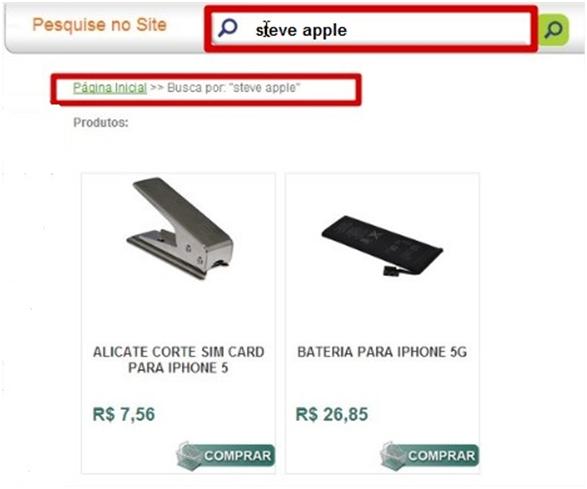
Melhoria no MVA por Estado configurar no NCM as diversas alíquotas do MVA, substituindo a antiga funcionalidade de ajuste do MVA
Criada a aba dentro do cadastro do NCM para a configuração do MVA no ERPFlex. O usuário poderá configurar os campos % Redução da BC ICMS ST, Alíquota do MVA, se tem convênio e se não ajusta a margem por Estado. Ao selecionar o produto na tela de faturamento/compra o programa levará automaticamente as configurações para a NF-e.
Para configurar, selecione a aba  e clique no botão
e clique no botão 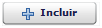 . Será apresentada a tela
. Será apresentada a tela .
.
Caso o NCM não tenha MVA diferente por Estado, preencher o campo  da aba
da aba 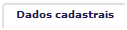 .
.
Este novo processo do MVA por Estado substitui o processo da geração de NF-e de não ajustar margem marcando o checkbox . Esta marcação não terá mais ação.
. Esta marcação não terá mais ação.
Melhoria na Regra Fiscal
Na regra fiscal, os campos que o usuário não configurar não serão validados no ERPFlex. O processo anterior checa todos os campos que possam ter a regra fiscal.
Antes o analista ou usuário precisava configurar os campos que não passariam pela regra fiscal com o resultado 0.
Agora, por exemplo, se você precisar configurar a regra fiscal apenas para alterar o CFOP e CST’s dos impostos e as alíquotas deverão ser as padrões configuradas no NCM ou as alíquotas que o ERPFlex já trata internamente como ICMS e PIS/COFINS, os campos da alíquota não deverão ser configurados na regra.
Para isso, deverão ser ajustadas as regras fiscais, excluindo os campos onde o resultado é zero.
Desta forma, não será apresentado o alerta, por exemplo, da alíquota do IPI.
Criação do botão para consultar a nota e a data que o item foi faturado na tela do orçamento
Na Tela dos Itens do orçamento do ERPFlex, foi criado o botão  que possibilita o cliente consultar em qual(is) nota(s) fiscal(is) o item do orçamento foi faturado.
que possibilita o cliente consultar em qual(is) nota(s) fiscal(is) o item do orçamento foi faturado.
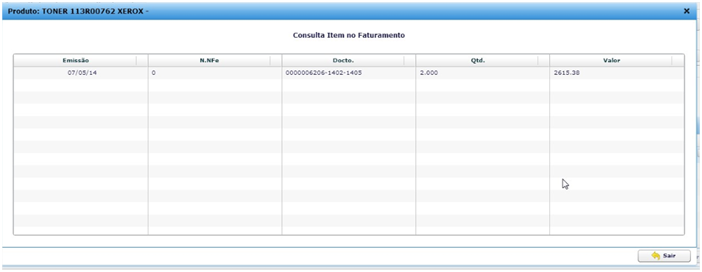
Tratamento das casas decimais configuradas no parâmetro para impressão das variáveis RTF de custo médio e standard
A partir dessa versão, o ERPFlex apresenta diversas melhorias no tratamento das RTFs. Confira abaixo:
Realizado a ajuste na impressão das variáveis de custo std e médio nos rtf’s de orçamento e pedido de compra.
Seguem as variáveis e a forma de configuração no RTF:
Pedido de compra:
SB2_CUSTD valor=”1″ XXX_CUSMED valor=”1″ XXX_CUSTD valor=”1″ SB2_VANT valor=”1″ SB2_VATU valor=”1″
Orçamento:
SC6_CUSTO valor=”1″ SB2_CUSTD valor=”1″ XXX_CUSMED valor=”1″ SB2_VANT valor=”1″ SB2_VATU valor=”1″
Tratamento dos caracteres especiais no RTF de orçamento
Na impressão do RTF de orçamento, estão sendo tratados os caracteres especiais !@#$%¨&*()-_=+§´`[ª~^]º,<.>;:/?\
Aumento da quantidade de dígitos dos campos de saldos do cadastro de banco
Efetuada a modificação na quantidade de dígitos nos Campos Saldo Anterior e Saldo Atual para 14 dígitos e 2 casas decimais.
Tratamento dos caracteres especiais no RTF do Flexcel
Na impressão do RTF de Flexcel, estão sendo tratados os caracteres especiais !@#$%¨&*()-_=+§´`[ª~^]º,<.>;:/?\
Tratamento dos caracteres especiais no DANFE
Agora no DANFE, XML e TXT estão sendo tratados os seguintes os caracteres adicionas:
!@#$%&*()_-+=`{~^}><;:.,?\|/
As acentuações nas letras são retiradas, pois o SEFAZ apresenta a rejeição de caracteres especiais. Desta forma, no DANFE, XML e TXT as acentuações çãáàâêéíóôúü são impressas caaaeeioouu.
Concatenar Informações adicionais do Orçamento para NF de Serviço
Criado no ERPFlex o mecanismo já existente para o DANFE agora para o RPS (NFS-e) Concatenar, Substituir e Não Transportar no orçamento Geral e para os itens da planilha de cálculo do orçamento Avançado.
Ao incluir o item no orçamento, caso o usuário desejar utilizar a funcionalidade, deverá digitar a informação nos dados adicionais do item do orçamento ou planilha de cálculo e escolher o modo de transporte desejado, conforme exemplos:
 Ao faturar o
Ao faturar o
orçamento, no campo discriminação do RPS será apresentado conforme o modo de transporte selecionado na discriminação do serviço, conforme o exemplo: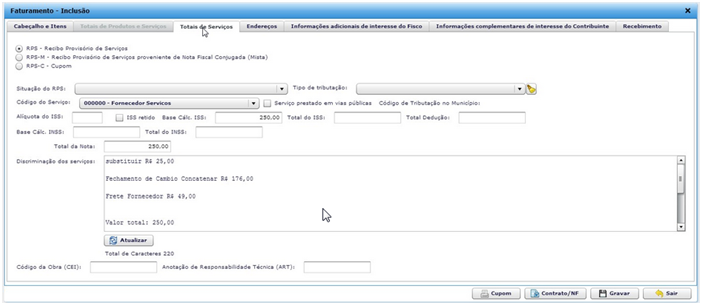
E carregado no envio via WEBSERVICE ou TXT/XML:

Inclusão da opção Coligada na aba clientes relacionamentos no cadastro de clientes
Melhoria no cadastro de clientes do ERPFlex: incluída a opção Coligada no cadastro de cliente relacionado:

Aumento do campo descrição (nome) do Banco
Aumento do campo descrição do banco para 100 caracteres.
Melhoria da consulta de transmissão de RPS de São Paulo, inclusão do ID da empresa no log
Movimentação de Produtos – Tratar a data de Entrada/Saída no Estoque.
Alterada a apresentação do relatório de saldo e movimentação do produto para listar as compras/faturamentos pelos campos datas de saída e entrada. Os demais consideram como padrão a Data da Emissão.
Lançamento:

Relatório:

Destacar ou não PIS/COFINS no DANFE
Criado o checkbox na aba Totais de Produtos e Serviços para o usuário destacar ou não os totais do PIS/COFINS no DANFE.
Observação: no XML nada altera, pois é obrigatório o envio dos totais.
Se marcar:

Impressão DANFE:

Se não marcar:

Apresentação da coluna código do produto nas telas de pedido de compra/reembolso, compras, despesas, receitas e faturamentos
Criado o parâmetro na aba Produtos para o usuário inibir código do produto ou não:
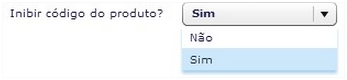
As telas serão apresentadas, conforme exemplo:

Destacar ou não Fatura/Duplicata no DANFE
Criado o parâmetro na aba NF eletrônica 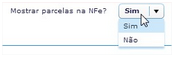 para o usuário destacar ou não a forma de recebimento no DANFE. Observação: no XML nada altera, pois é obrigatório o envio.
para o usuário destacar ou não a forma de recebimento no DANFE. Observação: no XML nada altera, pois é obrigatório o envio.
Com o parâmetro sim:

Com o parâmetro não:

Criação do parâmetro para mostrar a empresa origem do lançamento na empresa Consolidadora ou Compartilhada
Criado o parâmetro Configurações Gerais para o usuário mostrar ou não a coluna com a razão social da empresa origem do lançamento:
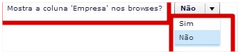
Ao habilitar, será apresentada a coluna “Empresa” nas telas de pedido de compra/reembolso, compras, despesas, orçamento, receita, faturamento, OS, OP, requisição, devolução, transferência, títulos a pagar, pagamentos com cartão de crédito, títulos a receber e recebimentos com cartão.

Para facilitar o filtro dos lançamentos, foi criado o Filtro  para o usuário poder filtrar os lançamentos apenas das empresas desejadas. Basta marcar no checkbox a(s) empresa(s) desejada(s):
para o usuário poder filtrar os lançamentos apenas das empresas desejadas. Basta marcar no checkbox a(s) empresa(s) desejada(s):
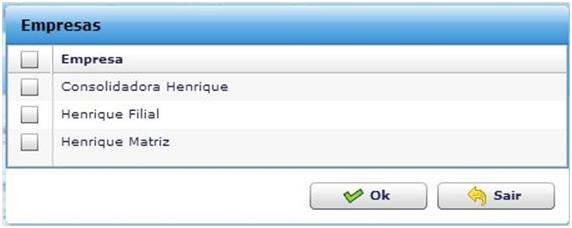 .
.
Aumento do parâmetro de compras valores padrões para a entrada do produto em estoque pelo custo médio atual para 150 caracteres
Aumentado o campo para o usuário poder incluir mais CFOP’s.
Inclusão da aba pagamento nas telas de pedido de compra e reembolso
Criada aba de pagamento na tela de reembolso e pedido de compra. Na conversão do pedido de compra/reemboso em compra ou despesa, quando selecionar apenas 1 documento, as definições de pagamentos carregado para despesa ou compra são carregadas para o usuário saber o que foi negociado com o fornecedor.
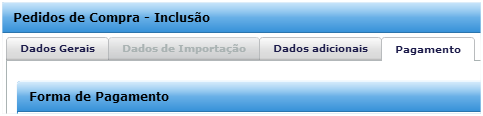
Disponibilizadas também as variáveis de impressão do RTF. Seguem:
<LISTA_PARCELAS_PED_XML>
<SEP_DESC/>
<SCA_SEQUENCIAL/>
<SCA_HIST/>
<SCA_VENCTO/>
<SCA_TIPO/>
<SCA_COMJUROS/>
<SCA_VALOR/>
</LISTA_PARCELAS_PED_XML>
Inclusão da Inscrição Municipal do Tomador – NF Serviço GINFES (Santo André)
Incluída a TAG <tipo:InscricaoMunicipal>168562</tipo:InscricaoMunicipal> para o envio do TXT e impressão do RPS de Santo André .
.
Criação da coluna data de crédito na tela de recebimento
Ao habilitar o parâmetro  que trata o extrato bancário pela data de crédito, será apresentada na tela de títulos a receber a coluna data de crédito para facilitar a visualização.
que trata o extrato bancário pela data de crédito, será apresentada na tela de títulos a receber a coluna data de crédito para facilitar a visualização.

Impressão no RTF de contratos (faturamento/receita/compras/despesa) os dados adicionais do produto/serviço
Disponibilizadas as variáveis na lista de contratos. Seguem as variáveis:
<LISTA_ITENS_NOTA_XML>
<SB1_CAMPO1/>
<SB1_CAMPO2/>
<SB1_CAMPO3/>
<SB1_CAMPO4/>
<SB1_CAMPO5/>
<SB1_CAMPO6/>
<SB1_CAMPO7/>
<SB1_CAMPO8/>
<SB1_CAMPO9/>
<SB1_CAMPO10/>
</LISTA_ITENS_NOTA_XML>
Ajustado o parâmetro para o cliente escolher qual custo considerar na estrutura de produto/serviço e na formação do preço
No ERPFlex, agora é possível habilitar o parâmetro custo a ser considerado na formação do preço e estrutura do produto/serviço, para o cliente escolher se deseja custo médio ou custo standard.
Ao alterar para custo standard, será necessário sair e fazer novamente o login para carregar a alteração.
Na criação da estrutura do produto/serviço e formação de preços, no orçamento será apresentado o custo standard do produto. Nas requisições e movimentações do produto, sempre será pelo custo médio e quando o custo médio estiver negativo será carregado o custo standard.
Melhoria na rotina de Rateio de Despesas e inclusão do campo OSOP e valor
Incluído o campo OSOP para o usuário poder apropriar o lançamento do rateio ao invés do lançamento total rateado.
Ao visualizar o lançamento da OSOP, serão apresentados exatamente os rateios das quantidades e os custos correspondente nas requisições.
No tipo de rateio percentual, incluído ao lado do campo % o campo valor, para o usuário poder ratear digitando o % (ERPFlex preencherá o valor automático) ou digitando o valor (ERPFlex preencherá o % automático).
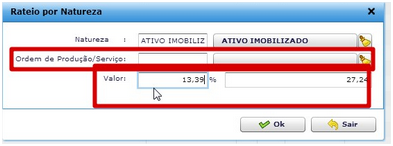
Melhoria na rotina de reajuste de preços e custo standard
Criada a melhoria para o caso do usuário quiser preencher manualmente o reajuste das tabelas de preços e o custo standard do produto. Ao clicar no botão alterar, será apresentada a tela para digitação:
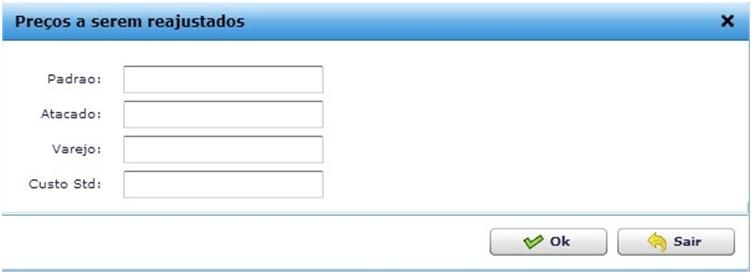
Na rotina do % não houve alteração.
Melhoria na tela de consulta de apuração de impostos
Consultar a apuração de impostos no ERPFlex agora é mais fácil. A consulta fiscal/apuração de impostos apresentará o filtro para informar o período desejado, o campo para informar o valor do crédito anterior e os botões para você gerar o relatório separadamente por imposto IPI, ICMS, ICMS-ST, INSS e ISS.
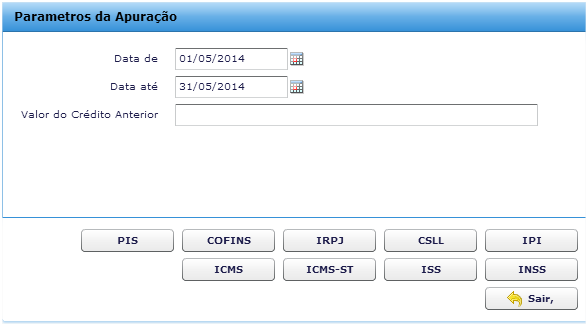
Na geração do relatório, por exemplo, no ISS, serão apresentados os detalhamentos das Vendas, as retenções nas vendas, Compras, retenções na compra e o cálculo da apuração. No final de cada item ou lançamento é apresentada a coluna opções com o ícone  para caso você tenha dúvida no lançamento ou precise ajustar alguma informação. Basta clicar no ícone, não sendo necessário ir até a tela de compras ou faturamento.
para caso você tenha dúvida no lançamento ou precise ajustar alguma informação. Basta clicar no ícone, não sendo necessário ir até a tela de compras ou faturamento.
Abaixo, temos o exemplo do relatório gerado aba por aba:
Vendas:

Retenções de vendas:

Compras:

Retenções de compras:

Apuração:
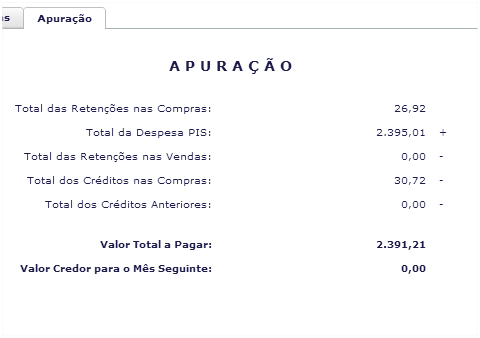
Melhorias na Unidade de Medida (fator de conversão) nas telas de orçamento/faturamento, tela de ajuste Peso Teórico X Peso Real e Faturamento considerando o preço e quantidade comercial
Agora, o ERPFlex apresenta melhorias na unidade de medida. Segue o passo a passo de como configurar o processo de conversão para a tela de orçamento e faturamento:
1º Definir no cadastro de categoria e subcategoria se fará parte do processo 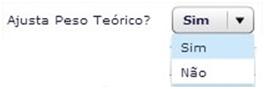 .
.
As categorias e subcategorias que não participarem do processo de ajuste do peso teórico, não estarão disponíveis na tela do ajuste.
2º Definir no cadastro do produto aba Unidade de Medida (Fator de Conversão), as unidades de conversão e escolher uma como padrão para carregar automaticamente para a tela de orçamento e faturamento:
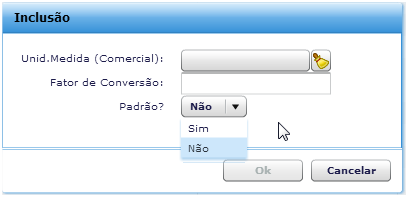
3º Ao definir a unidade de conversão (comercial) e definir como padrão SIM, na tela de orçamento e faturamento será carregado automaticamente, conforme exemplo:

4º Na tela de ajuste do Peso Teórico x Peso Real na aba Critérios de Ajuste a apresentação da tela será padrão o agrupamento por categoria e subcategoria.
O campo onde será digitado o QT Real em vermelho, servirá para a digitação do peso real:

Quando a diferença dos pesos teóricos e real for maior do que 10%, será apresentado um alerta informando:

5º Após o passo do ajuste, o usuário irá acessar a tela do faturamento, buscar o orçamento em questão e os itens do orçamento serão carregados com a quantidade informada no campo quantidade do orçamento e o preço unitário será carregado com o ajuste da tela de peso teórico x peso real caso aquele orçamento tenha passado por algum ajuste.

Criação do CNAB e Boleto Carteira Registrada (Diretiva) HSBC
Desenvolvido no ERPFlex o layout do CNAB e Boleto para a carteira registrada do HSBC.
Seguem os campos necessários para configurar no cadastro do banco:
Dados bancários: código do banco, descrição do banco, agência, conta e dígito da conta.
Dados do boleto: código cedente, instruções do boleto (se houver) e número do próximo boleto.
Dados da carteira: código da carteira, descrição (pode informar qualquer nome), código de transmissão (Range), cobrança registrada sim, % multa, %juros se houver, quem enviará empresa, quem protestará o titulo e quantidade de dias para protestar, se houver.
Melhoria no Mapa de Agendamento com a seleção de um orçamento
No mapa de agendamento do ERPFlex, agora o cliente tem a opção de realizar o preenchimento de todos os dados (data início, fim, recurso, etc.) e após as configurações selecionar o orçamento que deseja vincular ao agendamento. Ao selecionar o orçamento, será apresentada uma mensagem 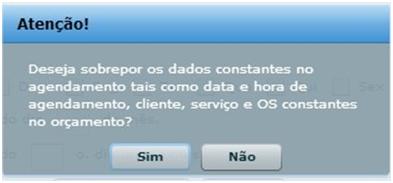
A opção “Sim” apagará todos os dados configurados antes da seleção do orçamento.
A opção “Não” manterá todos os dados configurados antes da seleção do orçamento.
Agrupar na tela de requisições de Produtos na OS por Natureza ou Produto
Criado o parâmetro 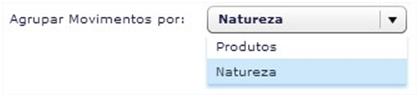 para totalizar as requisições e devoluções na tela de OS ou OP por Produto ou Natureza no ERPFlex.
para totalizar as requisições e devoluções na tela de OS ou OP por Produto ou Natureza no ERPFlex.
Com o parâmetro Natureza, será apresentado desta forma: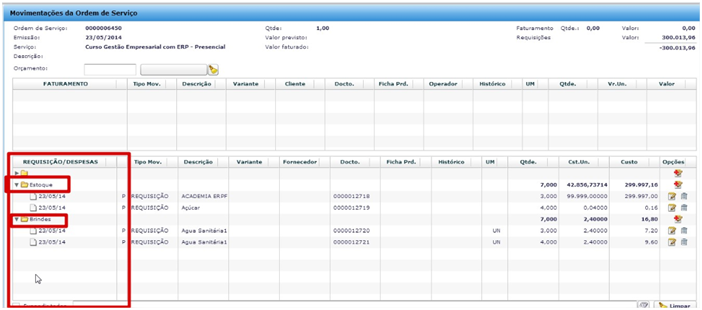 Com
Com
parâmetro Produto, será apresentado desta forma: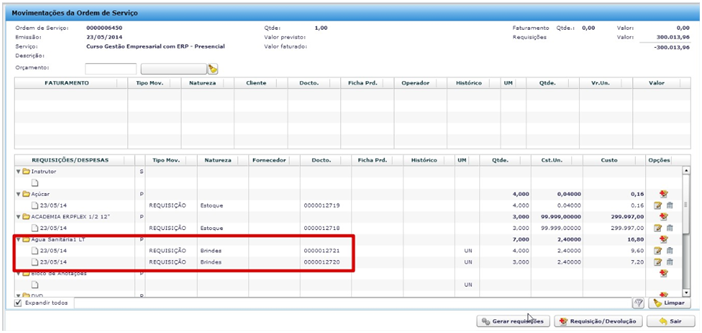
Relatório de Previsão de Faturamentos do Gestão de Contratos
Criado o relatório que faz a previsão dos faturamentos dos contratos do Gestão de Contratos no ERPFlex.
Serão apresentados todos os contratos não faturados e faturados de acordo com os vencimentos do filtro de/até informado.
Os contratos que ainda não foram faturados na coluna data de vencimento, terão a data de vencimento 00/00/0000 e os faturados serão listadas as datas de vencimento conforme a configuração dos itens do contrato.
Exemplo do relatório gerado:
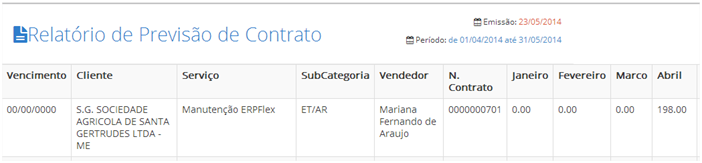
Parâmetro para demonstrar na Ordem de Serviço o valor Faturado considerando ou não as retenções do ISS,IRRF,CSLL,PIS e COFINS
Criado o parâmetro  para demonstrar ou não as retenções dos impostos no faturamento da ordem de serviço n o ERPFlex.
para demonstrar ou não as retenções dos impostos no faturamento da ordem de serviço n o ERPFlex.
Na demonstração da OS faturada com o parâmetro Sim, será apresentado conforme exemplo:
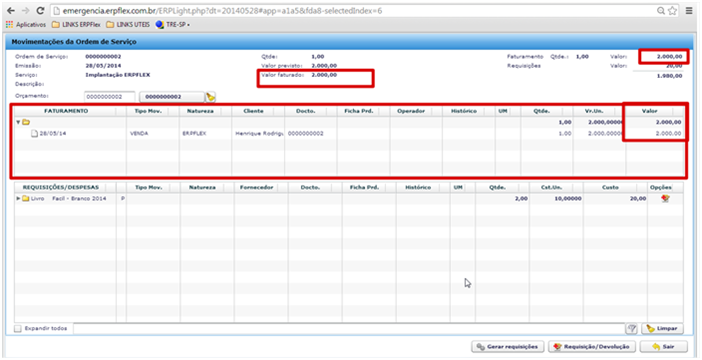
Na demonstração da OS faturada com o parâmetro Não, será apresentado conforme exemplo:
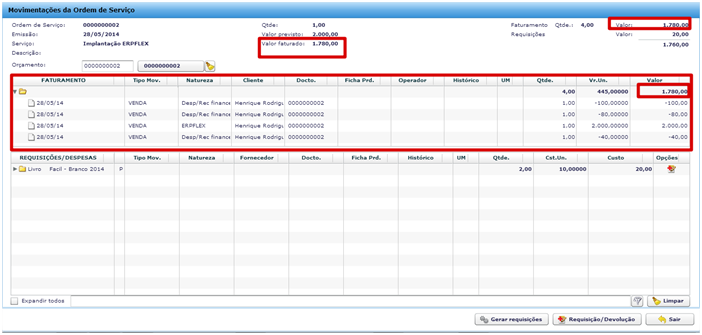
Integração de Produtos ERPFlex para Zanthus: Lei da Transparência
O ERPFlex criou esse parâmetro para atender a Lei da Transparência. Esse recurso permite a impressão do valor aproximado dos tributos no cupom fiscal.
Será necessário configurar no NCM dos produtos os campos % aproximado dos produtos nacionais ou importados de acordo com a origem do produto:
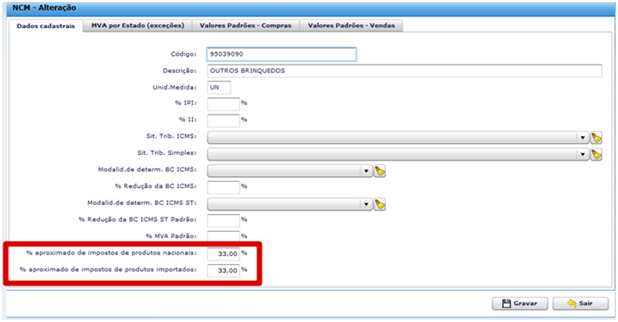
Após os preenchimentos no ERPFlex, será necessário enviar os produtos para o PDV e rodar a rotina da carga no Manager.
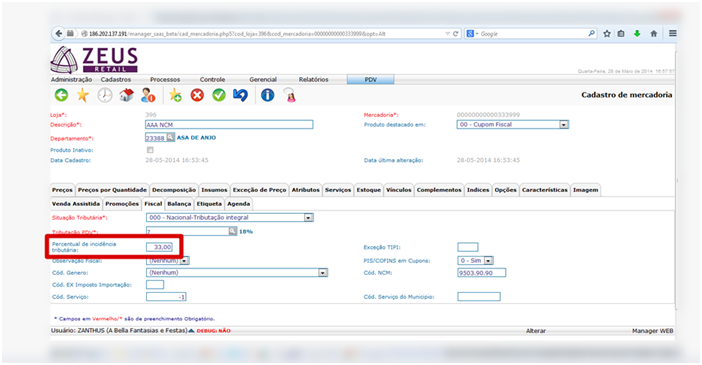
Ao finalizar a venda e gerar o Cupom Fiscal, será apresentado o % e o cálculo do valor:
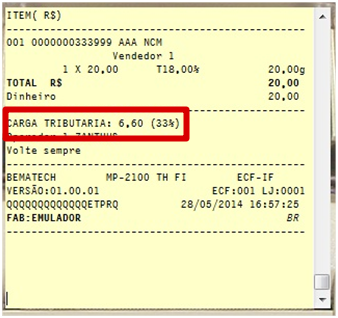
Inclusão do Fornecedor vinculado ao produto na Loja Virtual
Criado o parâmetro .
.
Ao habilitar o parâmetro no ERPFlex, caso o produto tenha vinculado o fornecedor ao produto na loja virtual será apresentado o nome do produto – fornecedor, conforme imagem:
Cadastro do produto:
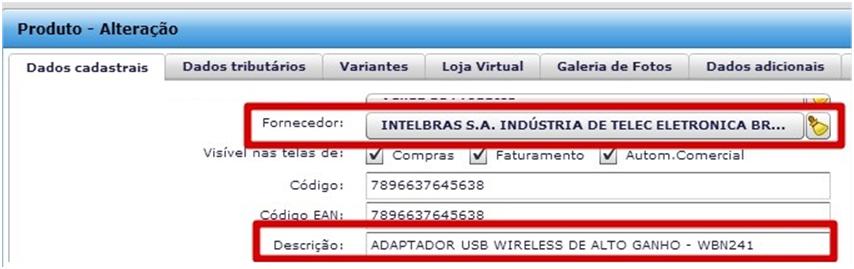
Apresentação do produto na loja virtual: